En muchos de nuestros artículos, sobre todo en aquellos que realizamos cambios arriesgados en el core de WordPress, te recomendamos que lleves a cabo una copia de seguridad de los ficheros o de la base de datos. Realizar un backup de los ficheros que componen tu instalación de WordPress es muy sencillo. Solo tienes que conectarte por FTP y descargar todo el contenido a tu equipo pero, ¿qué pasa con la base de datos? ¿Cómo sacar una copia de seguridad de la base de datos de WordPress? En este artículo os desvelamos cómo llevarlo a cabo. Existen muchos métodos para ello, algunos más sencillos y otros más complicados, pero no te preocupes, te los explicaremos todos.
Método 1: Utilizando el panel de control del hosting
Este método es un poco complicado de explicar, no por difícil, sino porque cada proveedor de hosting utiliza un panel de control distinto. Muchos usan cPanel, otros usan Plesk e incluso los hay que utilizan su propio panel de control a medida. ¿Cómo explicaros cómo acceder a dicha opción del panel de control si cada uno utilizáis un panel de control distinto? He ahí donde radica la complejidad del asunto.
Pero bueno, no os preocupéis. Solo quería deciros en este punto que casi todos los paneles de control cuentan con una opción que permite exportar bases de datos directamente. Seguramente tendrás que dirigirte hacia la sección donde se listan las distintas bases de datos de tu alojamiento y cerca de la que quieras exportar debe haber alguna opción para ello.
Siento dar una explicación tan vaga, pero de verdad, creedme si os digo que cada panel de control es un mundo.
Si aún así no habéis encontrado esta opción, saltad al siguiente método.
Método 2: Mediante PHPMyAdmin
PHPMyAdmin es el gestor de base de datos web más popular, más utilizado y más extendido. Es por ello que pongo la mano en el fuego al decirte que tu panel de control cuenta con un PHPMyAdmin con el que poder gestionar bases de datos. Al igual que en el paso anterior, no sé explicaros dónde acceder a dicho gestor en vuestro panel de control. Pero seguramente haciendo clic en el nombre de la base de datos que queráis exportar, o cerca, haya alguna opción para poder gestionar la base de datos mediante esta plataforma.
Una vez dentro del PHPMyAdmin selecciona qué base de datos quieres exportar. Ojo, en ciertos paneles esto ya viene predefinido al seleccionar la base de datos que queremos previamente.
Ahora, pulsa sobre la sección Exportar mediante el menú superior de PHPMyAdmin. Ya en la sección Exportar, pulsa en el botón Continuar.
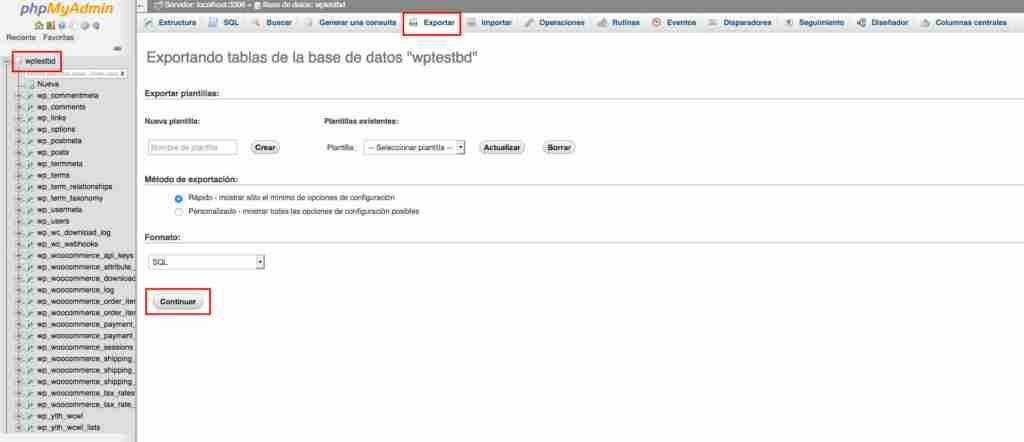
Tras esto se te descargará un fichero .sql en tu equipo que, no es ni más ni menos que la copia de seguridad de tu base de datos. Guárdalo a buen recaudo.
Método 3: Mediante línea de comandos
Este método es para usuarios más avanzados que tengan conocimientos en línea de comandos y algo de programación. Abstente de poner en práctica este método si no eres experto y pasa al siguiente.
Exportar .sql mediante línea de comandos
mysqldump -u [nombreUsuario] -p [nombreBD] > [nombreArchivo.sql]
Reemplaza [nombreUsuario] y [nombreBD] con el nombre del usuario de la base de datos de WordPress y el nombre de la base de datos respectivamente. Este comando creará un backup completo de tu base de datos en formato .sql. También podemos definir tablas concretas en lugar de exportar la base de datos entera.
Exportar .gz mediante línea de comandos
mysqldump -u [nombreUsuario] -p [nombreBD] | gzip > [nombreArchivoComprimido.sql.gz]
Este comando creará un backup completo de tu base de datos en formato .gz, es decir, comprimido.
Ojo, estas dos maneras de exportar la base de datos mediante línea de comandos requieren introducir la contraseña de la base de datos justo después de ejecutar dichas líneas.
Método 4: Con un plugin
Existen muchos plugins para realizar un backup de la base de datos de tu instalación WordPress. Por ejemplo tenemos All-in-One WP Migration, WP Database Backup o WP-DB-Backup, pero ni de lejos son los únicos. Personalmente, si tuviera que quedarme con alguno, sin duda alguna, el elegido sería All-in-One WP Migration.
Una vez instalado y activado el plugin All-in-One WP Migration ve a All-in-One WP Migration > Exportar mediante el menú lateral izquierdo del backoffice de WordPress para realizar el backup de la base de datos.
Ahora pulsa en «Exportar a» y selecciona «Fichero». Tras unos segundos, te aparecerá un botón con una animación «bounce in» para que puedas descargarte el fichero en formato .wpress.
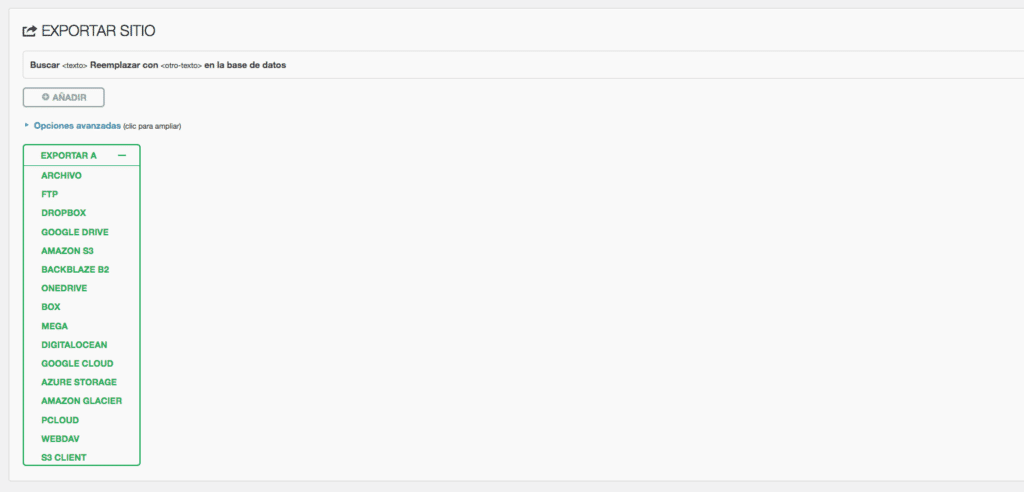
Método 5: Contacta con tu proveedor
Por último, si ningún método de los anteriores te ha funcionado, no te preocupes. Contacta con tu proveedor de alojamiento y coméntales que quieres realizar un backup de la base de datos de tu WordPress. Estoy seguro que estarán encantados de decirte cómo hacerlo o simplemente, de hacerlo ellos mismos.
Y hasta aquí nuestro artículo sobre cómo hacer un backup de la base de datos de WordPress. Espero que te haya gustado y, si te ha resultado útil, no dudes en compartirlo en redes sociales. ¡Nos leemos!





